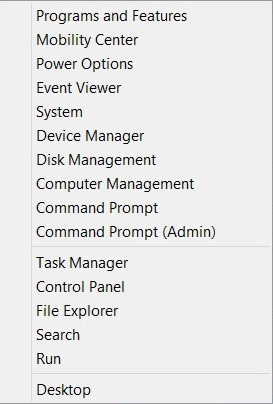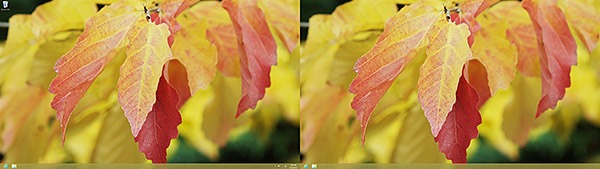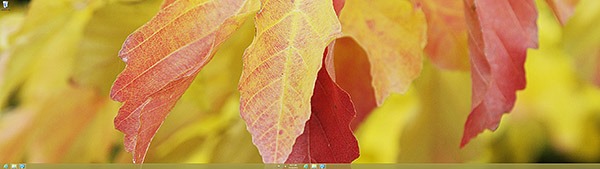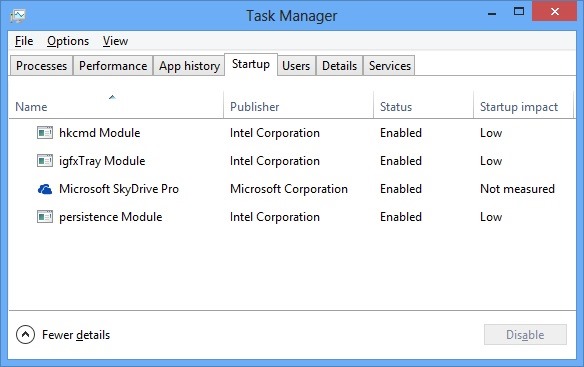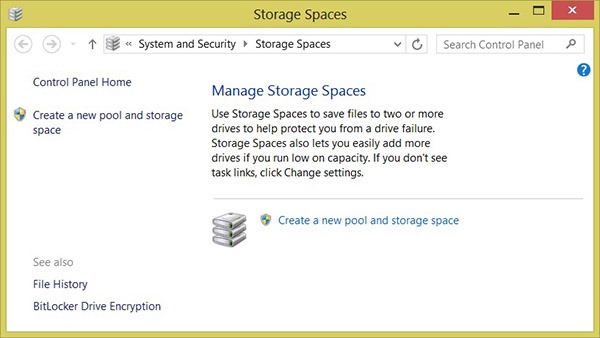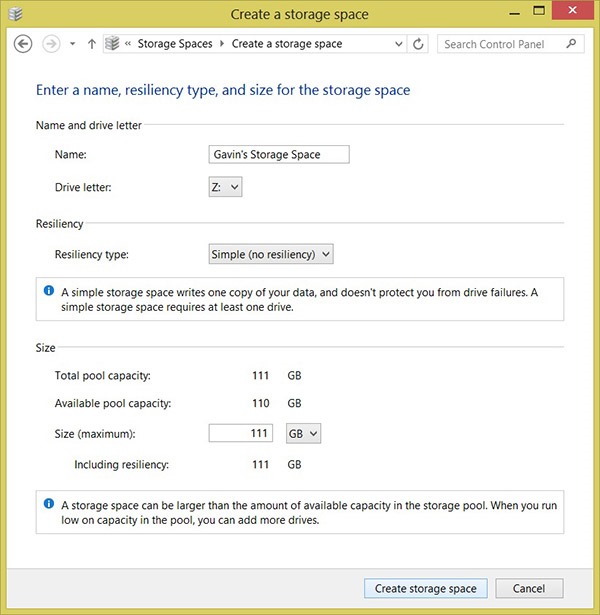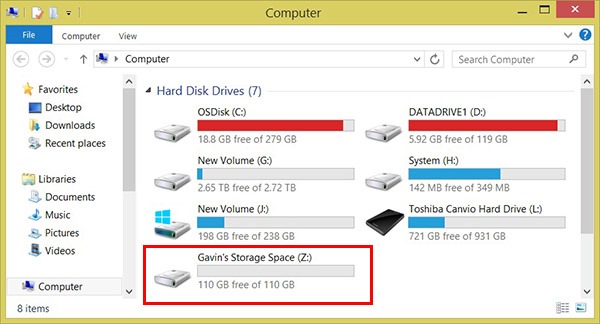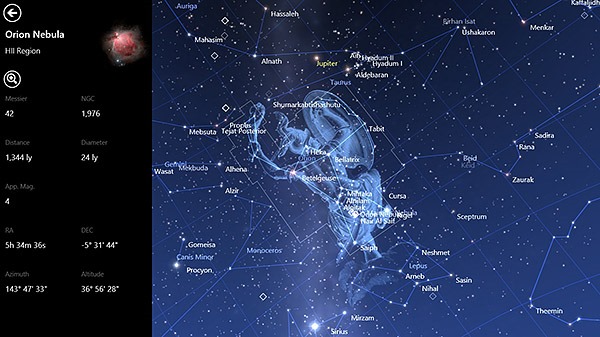8 actualizaciones a Windows 8 que no te puedes perder
– Gavin Gear, Extreme Windows Blog
Durante los últimos años, Windows 8 ha formado parte de mi vida diaria. Como integrante del equipo de ingeniería de Windows 8, he dedicado muchas horas a instalar y ejecutar Windows 8 en diferentes tipos de hardware. He aprendido mucho sobre Windows 8 en este tiempo y me gustaría compartir algunos de esos conocimientos con ustedes. En este artículo, hablaré acerca de mis ocho funciones y actualizaciones predilectas en Windows 8:
1. Mejoras de desempeño
2. Navegación y apariencia
3. Administración de Tareas en Windows 8
4. Juegos DirectX 11
5. Soporte nativo para USB 3.0
6. UAS 3.0 y Espacios de Almacenamiento
7. Mejores capacidades de sensor
8. Mejor seguridad y desempeño en el arranque
Mejoras de desempeño
Windows 8 está diseñado para optimizar el desempeño y extender la duración de la batería. Este desempeño mejorado es realmente útil cuando se utilizan diferentes tipos de PC: desde tabletas con Windows RT hasta estaciones de trabajo con Windows.
Estas son algunas de las inversiones en desempeño que hemos realizado en Windows 8:
· Arranque (explicado en la última sección de este artículo)
· Respuesta del dispositivo (incluye impresión, redes 3G, cámaras, unidades USB)
· Navegación web
· Copia de archivos (cargas y descargas de archivos por volumen)
· Eficiencia del sistema (disco, memoria)
Al poco tiempo de su lanzamiento, escribí un artículo sobre la PC portátil ultra delgada Samsung Serie 9. Esa PC me agrada porque es delgada, ligera, tiene una pantalla fantástica y ¡es rápida! Hace poco instalé Windows 8 en esa PC y descubrí que ahora es mucho más rápida que con Windows 7. Ahora arranca más rápido, abre Windows Explorer más rápido (al conectar una unidad USB o mi cámara Canon 5D Mark III) y reproduce archivos de video más rápido. En cuanto al desempeño, no hay lugar a dudas, ¡Windows 8 cumple!
Pueden leer más acerca de estas mejoras en el blog B8, que incluye artículos sobre navegación web, energía y batería, y capacidad de memoria.
Navegación y apariencia
Lo primero que notarán cuando utilicen Windows 8 será la Pantalla de Inicio (con Mosaicos Vivos). Sin embargo, existen muchas otras capacidades nuevas menos visibles dentro de la experiencia Windows 8 que ayudan a realizar las tareas con mayor rapidez.
Algunas de esas nuevas capacidades de usuario son:
· Menú de Acceso Rápido – invocado por medio de (Win+X) o al pulsar en la esquina inferior derecha de la pantalla
· Diálogo de copiado avanzado de archivos – gráfico, pausa, múltiples vistas de copia en un solo diálogo
· Mejores atajos de teclado (Win+C para Charms, Win+K para dispositivos, y más)
· Nuevo Administrador de Tareas (Ver la siguiente sección)
· Mejor soporte para múltiples monitores (incluyendo barras de tareas dobles y distribución de imagen)
Hay mucho más, pero esta “primera lista” les ofrece una idea de algunas de las excelentes funciones y mejoras que hemos incorporado en Windows 8.
Menú de Acceso Rápido en Windows 8
El menú de Acceso Rápido – ¡muchas funciones extraordinarias con un solo clic!
Si utilizas más de un monitor, te encantará la distribución del fondo de escritorio de Windows 8. Lo primero que necesitas es una imagen con suficiente ancho. Para una configuración de dos monitores colocados lado a lado, simplemente agrega la resolución horizontal para cada pantalla; en mi caso, fue de 2560 + 2560 = ~5120 pixeles de ancho. Para mostrar esta función, tomé una parte de un video de 5K que grabé en otoño con una cámara RED Epic y la configuré como el papel tapiz de mi computadora. No obstante, cuando selecciones el ajuste de “distribución” en el Panel de Control/Fondo de Escritorio, verás una imagen panorámica distribuida en todas tus pantallas. Aquí aparece una comparación de captura de pantalla que muestra el espacio de la pantalla con la opción “ajustar” (en espejo) y la opción “distribuir” (continua):
La imagen del papel tapiz ajustada a cada pantalla
La imagen del papel tapiz distribuida en ambas pantallas
Y esto es lo que yo veo cuando me siento frente a la estación de trabajo. ¡Increíble! Es como si tus pantallas fueran ventanas y tu imagen se encontrara detrás de ellas.
Ahora solo tengo que salir a tomar algunas fotos panorámicas hermosas para utilizarlas como papel tapiz.
Existen otras mejoras para múltiples monitores en Windows 8:
· La capacidad de mostrar imágenes diferentes en cada pantalla
· Presentación de imágenes de fondo
· Barra de herramientas en múltiples monitores (como se muestra arriba)
Si desean leer más acerca de las mejoras para múltiples monitores en Windows 8, lean este artículo de blog. También comentaremos más adelante acerca de la navegación con ratón, la navegación con teclado y otros temas relevantes en artículos futuros.
Administrador de Tareas en Windows 8
Windows 8 cuenta con un mejor Administrador de Tareas, y es mi lugar predilecto para revisar los recursos del sistema, supervisar las aplicaciones, concluir los procesos e innumerables tareas más. Así se muestra:
La pestaña de inicio en el nuevo Administrador de Tareas de Windows 8
¿Sabías que puedes controlar de manera sencilla las opciones del proceso de inicio con solo hacer clic derecho en las entradas de la pestaña de Inicio en el nuevo Administrador de Tareas? ¡Es así de sencillo! Si alguna vez has utilizado msconfig para optimizar el comportamiento del inicio, te recomiendo echar un vistazo a esta nueva pestaña de “Inicio” en el Administrador de Tareas de Windows 8.
¿Alguna vez has tenido que dedicar mucho tiempo a buscar un proceso o servicio en el Administrador de Tareas? El Administrador de Tareas de Windows 8 simplifica esa actividad porque agrupa los procesos en secciones de aplicaciones, procesos de fondo y procesos de Windows. Para los servicios, el Administrador de Tareas muestra el “nombre amistoso” de cada servicio que está en operación, a fin de que puedas ver con facilidad lo que sucede.
Hay mucha más información sobre el Administrador de Tareas de Windows 8 aquí.
Juegos DirectX 11
Si aún no has visto la última ola de innovaciones en juegos DirectX para PC, ¡están impresionantes! Estos juegos cuentan con ambientes inmersivos súper realistas, modelado físico interactivo, personajes humanos asombrosos y texturas en alta definición. Estos juegos son más emocionantes y más realistas que nunca, y justo cuando pensabas que no podía haber algo mejor, el siguiente juego es aún más extraordinario. No puedo creer que me paguen por hacer esto.
A continuación se muestran algunos de los títulos de los juegos DirectX 11 más recientes:
· World of Warcraft Mists of Pandaria
Para poder dar vida a estas experiencias, Windows 8 soporta el hardware de GPU más reciente, como AMD Radeon 7970, NVIDIA GeForce GTX 690 y muchos otros.
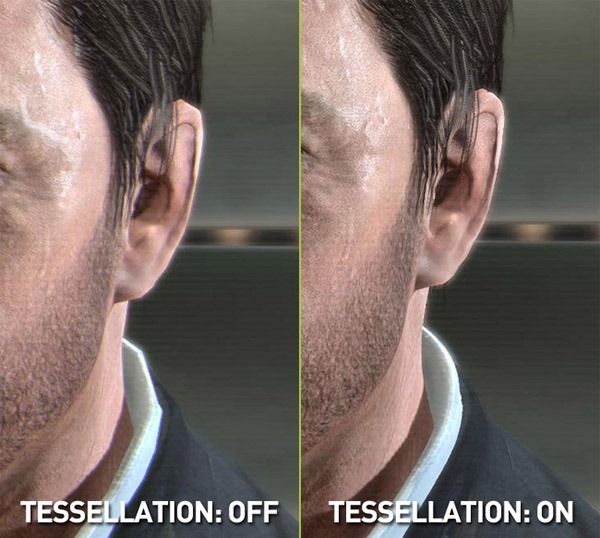 El teselado con DirectX 11 – Observen la parte superior de la oreja y la zona del cuello, donde se muestran bordes y curvas mejorados – Imagen cortesía de NVIDIA
El teselado con DirectX 11 – Observen la parte superior de la oreja y la zona del cuello, donde se muestran bordes y curvas mejorados – Imagen cortesía de NVIDIA
Para más información sobre las funciones exclusivas de DirectX 11 y las optimizaciones a los juegos, lean ese artículo de NVIDIA. Ahondaremos en el tema de DirectX 11 y juegos para PC en artículos futuros.
Soporte nativo para USB 3.0
Windows 8 soporta USB 3.0 en forma nativa. USB 3.0 es hasta 10 veces más rápido que USB 2.0, de modo que resulta fantástico para transferir cantidades grandes de datos desde y hacia un dispositivo externo. El soporte nativo de Windows 8 para USB 3.0 garantiza funciones USB 3.0 más consistentes, mejor compatibilidad de dispositivos y mejor administración de energía, lo cual amplía la duración de la batería. Además, existen cientos de millones de dispositivos USB 1.0 y 2.0 que también funcionan a la perfección con Windows 8.
¡Azul se traduce en rapidez! – Puertos USB 3.0 (Superspeed) y cable de dispositivo
Hablaré más sobre los dispositivos y el soporte para USB 3.0 de Windows 8 en artículos futuros; mientras tanto, pueden leer más acerca de USB en Windows 8 aquí.
UAS 3.0 y Espacios de Almacenamiento
El almacenamiento de gran escala se ha convertido en una necesidad cada vez mayor entre los usuarios avanzados. Por fortuna, Windows 8 cuenta con nuevas y excelentes funciones de almacenamiento de gran utilidad. Para comenzar, Windows 8 ofrece soporte nativo para UAS 3.0, lo que significa mayor desempeño de las unidades, mejor interoperabilidad entre las unidades y grandes ahorros energéticos. Windows 8 también presenta una nueva función denominada Espacios de Almacenamiento.
Espacios de Almacenamiento ofrece:
· Soporte para unidades de disco duro USB de bajo costo
· Expansión sencilla
· Tipos de resistencia
· Administración sencilla por medio del Panel de Control o de PowerShell
· Desempeño de tipo RAID
Espacios de Almacenamiento en Windows 8 también es muy fácil de configurar. Existen dos maneras sencillas de ingresar al administrador de Espacios de Almacenamiento:
1. En la Pantalla de Inicio, escribe “Espacios de Almacenamiento”, luego pulsa en “Configuración” dentro de la ventana derecha y selecciona “Administrar Espacios de Almacenamiento” en los resultados
2. Abre el Panel de Control, navega a Sistema y Seguridad Espacios de Almacenamiento, y luego pulsa en “Administrar Espacios de Almacenamiento”
En el administrador de Espacios de Almacenamiento, puedes crear un Espacio de Almacenamiento con unos cuantos clics.
Página de llegada de Espacios de Almacenamiento en el Panel de Control
Crear un nuevo Espacio de Almacenamiento – Opciones
Los Espacios de Almacenamiento se muestran como cualquier otra unidad en Windows Explorer
Mejores capacidades de sensor
En Windows 8, los sensores desempeñan un papel importante en las experiencias interactivas. Para poder crear una experiencia óptima en las tabletas, se utilizan sensores de luz y acelerómetros para controlar el brillo y la rotación de la pantalla en forma automática. Asimismo, todas las tabletas cuentan con capacidad de hardware de fusión de sensores de 9 ejes (acelerómetro 3D, giroscopio 3D, magnetómetro 3D). Juntos, estos sensores ofrecen soporte para “Sensor Fusion”: una interesante capacidad nueva en Windows 8 que permite lecturas de compás sencillas y precisas, además de una potente detección de movimiento 3D que resulta ideal para las experiencias de juego interactivas y otro tipo de aplicaciones interactivas. Windows 8 incluye soporte de unidades para los sensores (a través de incorporaciones estándares a HID) y un extenso conjunto de APIs para los desarrolladores que escriben aplicaciones para Windows Store. Para más información sobre el soporte de sensores en Windows 8, lean mi artículo de blog aquí.
Star Chart, una aplicación que utiliza fusión de sensores – disponible en Windows Store
Mejor seguridad y desempeño en el arranque
Para garantizar que la seguridad de Windows 8 esté optimizada, se tomaron en cuenta incontables aspectos de la seguridad de hardware y software durante el desarrollo de Windows 8. Uno de esos aspectos fue la incorporación del arranque seguro UEFI (Unified Extensible Firmware Interface) dentro de la arquitectura de arranque de Windows. Con el arranque seguro UEFI, disminuye en extremo el riesgo de cargar una imagen de Windows vulnerable, lo que se traduce en menor susceptibilidad a ciertos tipos de ataques de seguridad. Esta es solo una de las muchas maneras en que Windows 8 se integra en el firmware del sistema UEFI.
Por otra parte, el desempeño del arranque también mejora de manera considerable en Windows 8. Desarrollamos Windows 8 para que iniciara y apagara la PC en forma rápida e inteligente. Con Windows 8, te sorprenderás con la rapidez a la que tu PC hiberna, reinicia y arranca. Si deseas más información, puedes leer el artículo de blog relacionado con el arranque rápido de Windows 8 aquí.
Estas son algunas de mis funciones predilectas de Windows 8, ¡y solo mencioné unas cuantas! Ahondaré en estos temas en artículos futuros y analizaré con más detalles las nuevas PC con Windows 8, así como sus periféricos, componentes y accesorios, además de sus aplicaciones. Pronto compartiré todo esto con ustedes.